“Stop” nạn tin nhắn rác nhờ phần mềm diệt virus
Ngày 19/9, Công ty cổ phần An ninh An toàn thông tin CMC (CMC InfoSec) cho biết đã nâng cấp phần mềm diệt virus cho điện thoại di động (CMC Mobile Security), giúp người sử dụng loại bỏ tin nhắn rác.
Người dùng có thể chặn tin nhắn rác nhờ phần mềm diệt virus miễn phí CMC. (Ảnh: Kỳ Dương/Vietnam )
Đây là một trong những giải pháp nhằm đưa phần mềm miễn phí này tới gần với khách hàng hơn, khi mà nạn tin nhắn rác đang hoành hành, làm phiền người dùng di động.
Theo CMC InfoSec, tính năng lọc thư rác (SMS Filter) của CMC Mobile Security cho phép chặn tin nhắn rác từ những số điện thoại không mong muốn chỉ với một thao tác đơn giản là đưa số điện thoại đó vào danh sách đen (Blacklist).
CMC InfoSec cũng cập nhật giao diện tiếng Việt của phần mềm diệt virus này, giúp người dùng dễ dàng sử dụng.
Bên cạnh đó, CMC Mobile Security được nâng cấp tính năng bảo vệ quá trình trao đổi dữ liệu dưới mọi hình thức như duyệt web, USB hay qua Bluetooth…
Cũng theo CMC InfoSec, sau 2 tháng ra mắt, CMC Mobile Security đã nhận được sự hưởng ứng tích cực của người sử dụng martphone. Phần mềm này đã chạm gần mốc 5.000 lượt tải về qua https://market.android.com. Trong đó người dùng Việt Nam chiếm 61%, Mỹ 14,1% và Ấn Độ là 5,6%./.
Theo TTXVN
8 việc cần làm ngay cho laptop mới
Cập nhập Windows, cài đặt phần mềm diệt virus hay sạc pin đúng cách trong lần đầu tiên là những điều người dùng cần lưu tâm.
Việc sử dụng máy lần đầu tiên sao cho đúng cách rất quan trọng vì ảnh hưởng tới suốt quá trình sử dụng cũng như độ bền hay bảo mật của máy. Cài đặt phần mềm diệt virus ngay từ đâu hay sạc pin đúng cách trong ba lần sạc đầu tiên sẽ giúp máy tính hoạt động ổn định và dùng lâu hơn.
Dưới đây là những điều cần làm ngay sau khi người dùng "khui hộp" một chiếc laptop mới.
Video đang HOT
Cài đặt Windows (nếu chưa có) và chia ổ.
Chia ổ thành các phân vùng khác nhau ngay từ khi cài đặt Windows. Ảnh: 911.
Phần lớn các mẫu laptop bình dân bán ra tại Việt Nam hiện nay đều không có Windows để giảm chi phí. Việc cài đặt Windows rất dễ dàng với việc mua đĩa chứa bộ cài. Thông thường, người dùng nên tính toán việc chia ổ ngay khi cài Windows vì đây là lúc dễ và thích hợp nhất để thực hiện.
Hệ điều hành nên cài riêng trên một phần vùng và không chứa các dữ liệu vào đây. Dung lượng phân vùng này với nhu cầu bình thường nên để khoảng 50 GB.
Cài đặt hoặc kích hoạt phần mềm diệt virus.
Bất kỳ giao tiếp nào của máy với mạng internet hay các thiết bị ngoại vi đều tiềm ẩn nguy cơ nhiễm virus rất cao. Trong khi đối với một mẫu máy tính mới thì việc sao chép dữ liệu, tải và cài đặt phần mềm mới là điều bắt buộc. Chính vì vậy, "mặc áo giáp" cho máy tính ngay trong lần đầu tiên sử dụng là điều tối quan trọng.
Cài đặt các phần mềm diệt virus ngay khi bắt đầu sử dụng máy.
Hầu hết trong các mẫu máy tính có Windows bản quyền hiện nay đều tích hợp một phần mềm virus dùng thử có thời hạn sử dụng trong 30 hoặc 60 ngày. Nếu chưa thể tìm được phần mềm ưa thích của bản thân, người dùng có thể kích hoạt tạm để bảo vệ máy trong thời gian chờ cài đặt phần mềm mới. Các phần mềm phổ biến hiện nay như Kaspersky, AVG, Norton Anti-Virus, BKAV... Giá các loại phần mềm này cũng đã rẻ hơn trước nhiều với khoảng từ 200 đến 300.000 đồng mỗi năm.
Sau khi cài đặt hoặc kích hoạt, phần mềm diệt virus cũng nên được update lên cơ sở dữ liệu hoặc phiên bản mới nhất.
Chạy tất cả các bản cập nhập phần mềm Windows.
Các bản cập nhập cho Windows luôn rất được người dùng mong chờ tuy nhiên ở Việt Nam, điều này thường bị lãng quên. Phần mềm cập nhập mới bao gồm cả hệ điều hành, hỗ trợ driver giúp máy hoạt động "mượt" hơn, bảo mật tốt hơn và đôi khi là có thêm cả tính năng mới.
Để cập nhập người dùng cần nhấp vào thanh nút Start, đánh dòng chữ Windows Update vào ô tìm kiếm (Search) sau đó nhấp chuột vào ứng dụng này trong khung hiện kết quả. Windows sẽ mất vài giây để tìm kiếm các bản cập nhập mới từ Microsoft. Hệ thống sẽ thông báo có bao nhiêu bản cập nhập cần thiết, ví dụ: "20 important updates are available". Người dùng chỉ việc nhấp vào các ô cần cập nhập rồi nhấn OK.
Chuyển dữ liệu từ máy cũ sang máy mới.
Để làm công việc nghe có vẻ đơn giản nhưng rất quan trọng này người dùng có thể sử dụng đến một ứng dụng có tên Easy Transfer của chính Microsoft. Phần mềm này được cài đặt sẵn trên Windows 7 trong khi người dùng cài Windows XP hoặc Vista sẽ cần tải về. Người dùng có thể chọn cách sao lưu thông qua dây cáp mạng, cáp USB chuyên dụng hoặc ổ cứng/USB cắm ngoài. Việc sao lưu đơn giản bằng cách bật ứng dụng trên từng máy và chọn "máy cũ" hoặc "máy mới" tương ứng. Công việc sao lưu sẽ tự động diễn ra với các ổ đĩa.
Cài đặt các phần mềm miễn phí cần thiết.
Các phần mềm miễn phí như Unikey hay Microsoft Live Essentinals rất hữu ích.
Google Chrome/Firefox: Để thay thế cho trình duyệt IE, đây có thể coi là hai trình duyệt được nhiều người dùng lựa chọn nhiều hiện nay với khả năng hoạt động nhẹ, nhanh cùng nhiều tiện ích mở rộng. Khi bắt đầu sử dụng, người dùng cũng cần cài đặt add-on để chạy các file Flash trên trang web.
Microsoft Live Essentials: Bộ phần mềm miễn phí của Microsoft bao gồm duyệt e-mail, biên tập video, hình ảnh, ứng dụng tin nhắn và phần mềm viết blog.
Paint.NET: Ứng dụng miễn phí tốt nhất để thay thế cho Photoshop, phần mềm chỉnh sửa hình ảnh nổi tiếng.
Filezilla: Phần mềm tải, upload các file, tài liệu thông qua giao thức FTP.
OpenOffice: Bộ phần mềm văn phòng miễn phí gần tương tự như của Microsoft. Phần mềm này thậm chí có thể mở và lưu các file tương thích với Microsoft Office. Phần mềm này được đánh giá còn tốt hơn cả các bộ Microsoft Office 2010 Starter Edition kèm quảng cáo cài đặt sẵn trong máy.
Unikey: Phần mềm bộ gõ không thể thiếu cho người Việt.
Thiết lập các chế độ sử dụng pin.
Tiết kiệm pin trên laptop rất quan trọng. Một số model hiện nay tích hợp sẵn chế độ eco cho tiết kiệm năng lượng. Tuy nhiên, nếu muốn người dùng có thể tự tạo các chế độ cho phù hợp với nhu cầu sử dụng để tối ưu hóa hiệu suất.
Các thông số dễ thấy trong cài đặt pin như độ sáng màn hình, tự động chuyển vào chế độ ngủ, giảm độ sáng màn hình, tắt màn hình sau một thời gian không sử dụng. Ngoài ra, khi rút dây cắm, mặc định laptop sẽ tắt quạt tản nhiệt trong máy để giảm tiêu thụ điện năng khi không cần thiết. Người dùng có thể bật lại chức năng này ở mục System cooling policy (chọn Active).
Chuyển đổi dữ liệu từ máy cũ sang máy mới và sao lưu dự phòng rất quan trọng.
Tạo bản sao lưu dữ liệu.
Sau khi đã cài đủ phần mềm cần thiết, người dùng nên tạo một bản sao lưu hệ điều hành để có thể khôi phục lại khi bị nhiễm virus nặng hay bị lỗi không thể khắc phục. Windows 7 có cung cấp sẵn một công cụ như vậy mang tên Backup and Restore. Người dùng truy cập theo đường dẫn Start -> Control Panel -> System and Security -> Backup and Restore.
Một số ứng dụng khác có thể kể đến như Norton Ghost (tạo bản sao lưu toàn bộ một phần vùng hoặc toàn ổ đĩa) hoặc Acronis True Image.
Sử dụng pin lần đầu đúng cách.
Sử dụng pin sao cho đúng cách trong những lần đầu tiên sử dụng là một mẹo đã được chia sẻ khá nhiều trên các diễn đàn hay trang mạng. Lần đầu tiên khi bật máy người dùng có thể sử dụng cạn hoặc cắm sạc luôn và liên tục trong vòng từ 8 đến 10 tiếng. Trong thời gian sạc, không nên sử dụng máy. Lần sạc thứ hai cũng sạc trong vòng từ 8 đến 10 tiếng nhưng sau khi đã dùng kiệt pin từ lần sạc thứ nhất. Lần sạc thứ ba tương tự như lần thứ hai.
Đối với các lần sạc từ thứ 4 trở đi, người dùng không nên sử dụng cạn pin mới sạc. Tốt nhất là cắm sạc khi máy còn một vạch hoặc còn khoảng hơn 10% pin.
Theo Số Hóa
Tự động tìm và tải phần mềm diệt Virus  Một công cụ hỗ trợ các bạn tìm và tải về các phiên bản mới nhất của phần mềm diệt Virus đang sử dụng hoặc nhiều phần mềm cùng lúc. SSDownloader sẽ tự động tìm liên kết đến phiên bản mới nhất của hầu hết các trình Antivirus phổ biến hiện nay, bạn chỉ việc nhấn nút Download để tải về. SSDownloader là...
Một công cụ hỗ trợ các bạn tìm và tải về các phiên bản mới nhất của phần mềm diệt Virus đang sử dụng hoặc nhiều phần mềm cùng lúc. SSDownloader sẽ tự động tìm liên kết đến phiên bản mới nhất của hầu hết các trình Antivirus phổ biến hiện nay, bạn chỉ việc nhấn nút Download để tải về. SSDownloader là...
 Gemini sắp có mặt trên các thiết bị sử dụng hằng ngày08:26
Gemini sắp có mặt trên các thiết bị sử dụng hằng ngày08:26 Tính năng tìm kiếm tệ nhất của Google sắp có trên YouTube09:14
Tính năng tìm kiếm tệ nhất của Google sắp có trên YouTube09:14 Chiếc iPhone mới thú vị nhất vẫn sẽ được sản xuất tại Trung Quốc00:36
Chiếc iPhone mới thú vị nhất vẫn sẽ được sản xuất tại Trung Quốc00:36 Điện thoại Samsung Galaxy S25 Edge lộ cấu hình và giá bán "chát"03:47
Điện thoại Samsung Galaxy S25 Edge lộ cấu hình và giá bán "chát"03:47 Pin nấm - bước đột phá của ngành năng lượng bền vững08:03
Pin nấm - bước đột phá của ngành năng lượng bền vững08:03 Câu chuyện thú vị về bài hát khiến Windows 'đứng hình'02:25
Câu chuyện thú vị về bài hát khiến Windows 'đứng hình'02:25 Lý do bất ngờ khiến Windows 7 khởi động chậm chạp06:56
Lý do bất ngờ khiến Windows 7 khởi động chậm chạp06:56 Canh bạc AI của Apple nhằm 'hạ bệ' Samsung08:44
Canh bạc AI của Apple nhằm 'hạ bệ' Samsung08:44 Các thương hiệu lớn Trung Quốc rủ nhau rời xa Android?08:38
Các thương hiệu lớn Trung Quốc rủ nhau rời xa Android?08:38 Vì sao pin smartphone Android kém hơn sau khi cập nhật phần mềm02:20
Vì sao pin smartphone Android kém hơn sau khi cập nhật phần mềm02:20 Windows 11 chiếm bao nhiêu dung lượng ổ cứng?01:07
Windows 11 chiếm bao nhiêu dung lượng ổ cứng?01:07Tiêu điểm
Tin đang nóng
Tin mới nhất

Những điều người dùng cần ở Smart TV

iPhone kỷ niệm 20 năm sẽ có đột phá lớn về màn hình

Chi tiết quan trọng cần chú ý khi mua cáp USB

WhatsApp thắng kiện NSO Group vụ hack vào năm 2019

Smartphone pin khủng đang được ưa chuộng

Viettel IDC nhận cú đúp giải thưởng an ninh mạng - phát triển bền vững

Công nghệ lưu trữ 'thọ' hơn 5.000 năm, chỉ 1 USD/TB

Seagate đặt mục tiêu sản xuất ổ cứng 100 TB

Google Maps trên iPhone thông minh hơn nhờ tính năng AI mới

iPhone sẽ 'suy tàn' sau 10 năm nữa?

Amazon kết hợp AI vào robot có khả năng cảm nhận

Ứng dụng Torus vào quản trị năng lượng doanh nghiệp
Có thể bạn quan tâm

Hành trình 'tìm' con của Ngô Thanh Vân: Có những lúc tuyệt vọng, suy sụp
Sao việt
08:28:48 10/05/2025
Em xinh Say Hi gặp biến trước công chiếu, "vựa muối" của show bị 1 Anh trai chê
Tv show
08:27:18 10/05/2025
Bé 4 tuổi ném cọc tiền 500 nghìn đồng của bố mẹ qua ban công chung cư ở Hà Nội, cái kết bất ngờ
Netizen
08:12:19 10/05/2025
Thỏa thuận thương mại Anh - Mỹ gây sóng gió cho ngành ô tô
Thế giới
08:02:53 10/05/2025
Những con trai của huyền thoại chơi bóng ra sao?
Sao thể thao
07:57:54 10/05/2025
Nhận hối lộ hơn 11 tỷ đồng, cựu Giám đốc sở chi 960 triệu đồng đi từ thiện
Tin nổi bật
07:41:56 10/05/2025
Bắt 2 đối tượng vi phạm quy định về nghiên cứu, thăm dò, khai thác tài nguyên
Pháp luật
07:34:58 10/05/2025
Jennie bị fan chê 'quá dẹo', 'thua kém' trước sao khác, không còn chỗ đứng ở HQ
Sao châu á
07:32:17 10/05/2025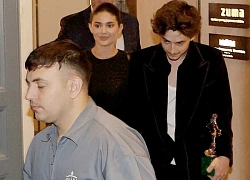
Khung hình gây sốt của nam diễn viên hot nhất thế giới: 2 tay nắm giữ 2 "bảo bối", quả thật thắng đời 2-0!
Sao âu mỹ
07:31:23 10/05/2025
Cảnh báo gia tăng bệnh não mô cầu ở khu vực phía Nam
Sức khỏe
07:17:02 10/05/2025
 Lenovo đặt mục tiêu xuất xưởng 1,5-2 triệu tablet
Lenovo đặt mục tiêu xuất xưởng 1,5-2 triệu tablet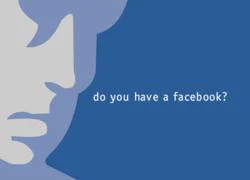 Facebook đang trở thành ‘Yahoo mới’
Facebook đang trở thành ‘Yahoo mới’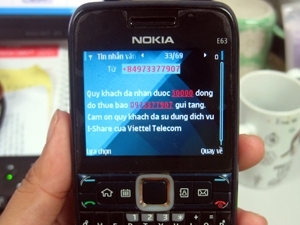
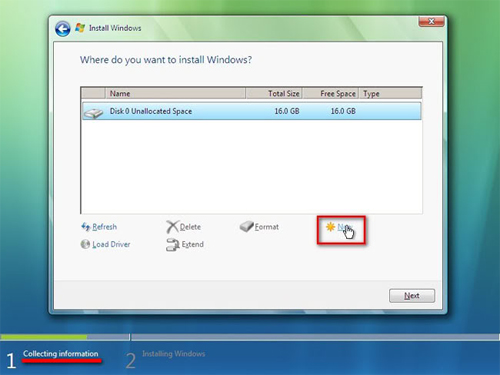
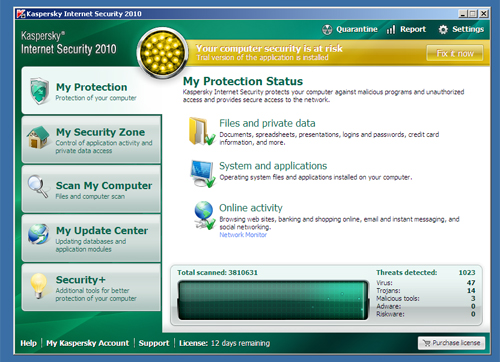
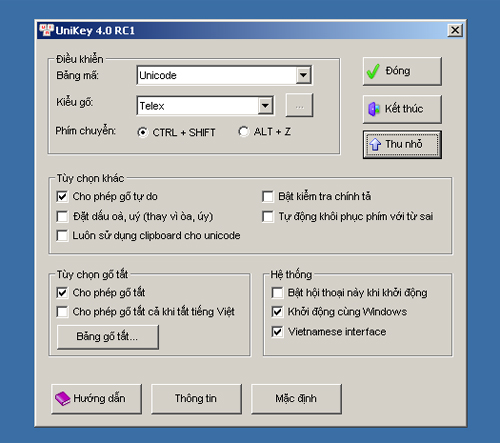
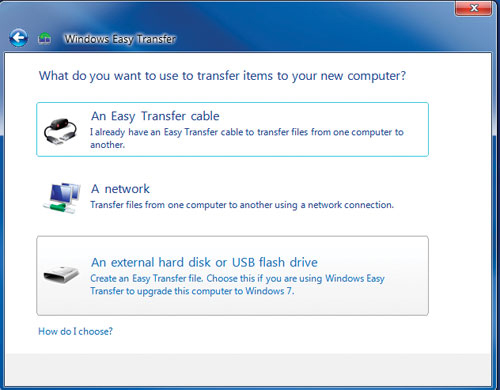
 Đối mặt với 40 năm tù vì "spam" trên Facebook
Đối mặt với 40 năm tù vì "spam" trên Facebook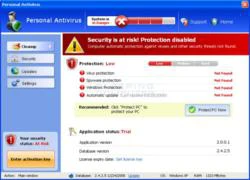 Phần mềm diệt virus, cần hay không cần? (Phần cuối)
Phần mềm diệt virus, cần hay không cần? (Phần cuối) Hacker vẫn "ưa thích" Việt Nam
Hacker vẫn "ưa thích" Việt Nam Chọn phần mềm diệt Virus nào cho máy tính?
Chọn phần mềm diệt Virus nào cho máy tính? Làng công nghệ Việt và truyền thống "chém gió" kinh điển
Làng công nghệ Việt và truyền thống "chém gió" kinh điển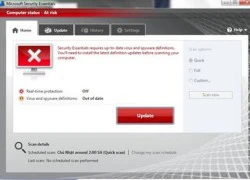 Trải nghiệm phần mềm bảo mật Microsoft Security Essentials 2.0
Trải nghiệm phần mềm bảo mật Microsoft Security Essentials 2.0 Những "thói quen xấu" khi sử dụng máy vi tính (Phần I)
Những "thói quen xấu" khi sử dụng máy vi tính (Phần I) Tại sao tai nghe lại có 'bên trái' và 'bên phải'?
Tại sao tai nghe lại có 'bên trái' và 'bên phải'? Microsoft buộc người dùng sử dụng phiên bản Windows 11 đầy lỗi
Microsoft buộc người dùng sử dụng phiên bản Windows 11 đầy lỗi Google xác nhận sự cố 'đứng hình' trên YouTube
Google xác nhận sự cố 'đứng hình' trên YouTube
 Nền tảng nCademy thu hút gần 35.000 người học an ninh mạng sau 2 ngày
Nền tảng nCademy thu hút gần 35.000 người học an ninh mạng sau 2 ngày Tấn công mạng tự động leo thang kỷ lục nhờ AI
Tấn công mạng tự động leo thang kỷ lục nhờ AI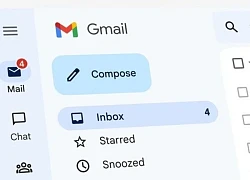 Gmail sắp có thay đổi lớn về chuẩn bảo mật
Gmail sắp có thay đổi lớn về chuẩn bảo mật iPhone 18 Pro Max sẽ có Face ID dưới màn hình
iPhone 18 Pro Max sẽ có Face ID dưới màn hình 10 mỹ nhân có đôi mắt đẹp nhất thế giới: Kim Ji Won xếp bét bảng, hạng 1 là "kỳ quan thế giới thứ 8"
10 mỹ nhân có đôi mắt đẹp nhất thế giới: Kim Ji Won xếp bét bảng, hạng 1 là "kỳ quan thế giới thứ 8" Vợ Quang Hải copy từng chút một của vợ Văn Hậu, lại ẩn ý không muốn chơi chung?
Vợ Quang Hải copy từng chút một của vợ Văn Hậu, lại ẩn ý không muốn chơi chung? Bắt giam nhóm cướp giật vé số và "mở tiệc" ma túy
Bắt giam nhóm cướp giật vé số và "mở tiệc" ma túy Sau cái chết của Kim Sae Ron, 2 cô em gái diễn viên đang ở đâu?
Sau cái chết của Kim Sae Ron, 2 cô em gái diễn viên đang ở đâu? Cứu sống người đàn ông ở Hà Tĩnh bị ngộ độc rượu nặng
Cứu sống người đàn ông ở Hà Tĩnh bị ngộ độc rượu nặng Một đêm mưa tầm tã, chồng cũ bất ngờ gõ cửa, mở ra cảnh tượng trước mắt khiến tôi 'hóa đá'
Một đêm mưa tầm tã, chồng cũ bất ngờ gõ cửa, mở ra cảnh tượng trước mắt khiến tôi 'hóa đá' Phim Trung Quốc chưa xem đã thấy hay, khiến netizen háo hức nhất hiện tại: Nữ chính đẹp thôi rồi, cười mệt với nam chính
Phim Trung Quốc chưa xem đã thấy hay, khiến netizen háo hức nhất hiện tại: Nữ chính đẹp thôi rồi, cười mệt với nam chính Con trai bênh vợ đuổi bố ra khỏi nhà, tôi tức giận chỉ sang khách sạn bên cạnh tiết lộ một chuyện làm con quỳ sụp xuống xin lỗi
Con trai bênh vợ đuổi bố ra khỏi nhà, tôi tức giận chỉ sang khách sạn bên cạnh tiết lộ một chuyện làm con quỳ sụp xuống xin lỗi Máy bay Vietjet Air trượt khỏi đường băng khi hạ cánh
Máy bay Vietjet Air trượt khỏi đường băng khi hạ cánh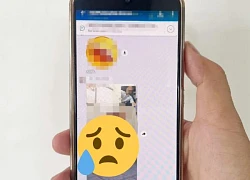 Nam hiệu trưởng 'trượt tay' gửi ảnh, group trường 27 người 'rửa mắt', lý do sốc!
Nam hiệu trưởng 'trượt tay' gửi ảnh, group trường 27 người 'rửa mắt', lý do sốc!
 Công bố kết luận giám định vụ tai nạn khiến nữ sinh tử vong ở Vĩnh Long
Công bố kết luận giám định vụ tai nạn khiến nữ sinh tử vong ở Vĩnh Long
 Đại học Văn Lang đưa ra quyết định cuối cùng với nam sinh vô lễ với Cựu chiến binh
Đại học Văn Lang đưa ra quyết định cuối cùng với nam sinh vô lễ với Cựu chiến binh Phát hiện 50kg vàng và 10 tỷ đồng tiền mặt trong phòng trọ 20m2
Phát hiện 50kg vàng và 10 tỷ đồng tiền mặt trong phòng trọ 20m2 Nam thần Vbiz nhận cát-xê tới 60 cây vàng: Giải nghệ sớm, từng nặng tới gần 130kg
Nam thần Vbiz nhận cát-xê tới 60 cây vàng: Giải nghệ sớm, từng nặng tới gần 130kg
